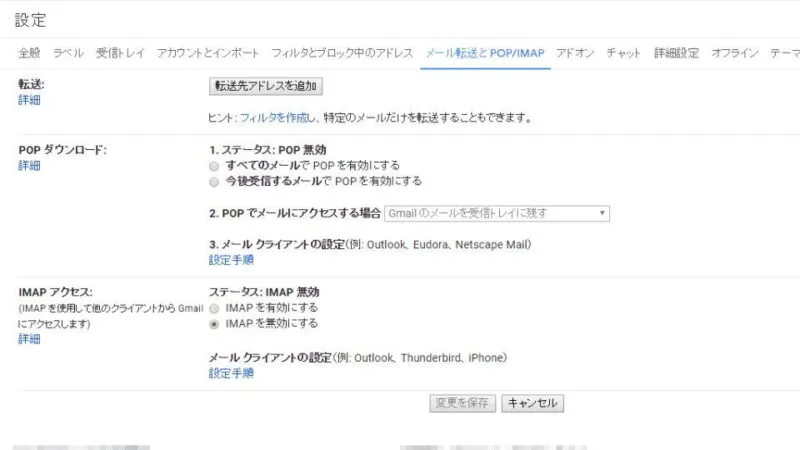Googleが提供するGmailは、Webブラウザを始めスマートフォンアプリから送受信するものと思われがちですが、POP3やIMAP4などのメールプロトコルを使って送受信することができます。
POP3やIMAP4で受信するには?
Webメールとしての印象が強いGmailですが、Androidスマートフォンなどの登場により「アプリで送受信する」と思われがちです。
しかし、GmailはPOP3やIMAP4などのプロトコルにも対応しているので、Windowsパソコンから一般的なメールクライアント(メールアプリ)を使って送受信することも可能です。
ただし、デフォルトでは無効になっているので有効にする必要があります。

POP3やIMAP4を有効にするやり方
- Gmailより【設定】を開きます。

- 設定の[メール転送とPOP/IMAP]より【POPダウンロード】と【IMAPアクセス】を設定し保存ます。
特に問題が無ければ【すべてのメールでPOPを有効にする】や【IMAPを有効にする】を選択します。また、いずれか一方のみでも問題ありません。
POP3やIMAP4を有効するやり方は以上です。
パソコンなどのデバイスから[POP3]または[IMAP4]の受信設定を行います。